发布时间:2022-05-12 13: 32: 47
品牌型号:华硕台式电脑
系统:windows10正式版
软件版本:ABBYY FineReader 14标准版
在日常工作中处理PDF是再正常不过的事情了,很多PDF文档都是直接由图片扫描而成或者是由多张图片合成的。在这种情况下,图片形式的pdf如何查找内容,图片形式的pdf怎么修改文字,就成了必修的课程。今天小编就带大家去了解一下如何解决这些问题。
PDF作为一种常用的电子文件格式,在工作中经常需要阅读PDF文件并对其进行编辑,这时候就需要用到PDF编辑软件。为了满足市场的需求,拥有各种功能以及特殊需求的PDF编辑软件应运而生。作为一个资深的办公人士,小编给大家带来一款功能强大,操作简单的PDF编辑软件--ABBYY FineReader,下面就通过这款软件来实操一下图片形式的PDF如何查找内容。
1、打开ABBYY FineReader,导入文件
打开ABBYY FineReader软件,点击软件上方菜单栏的【文件】-【在OCR编辑器中打开】,找到目标文件双击即可导入。这是该软件最强大的地方,作为OCR技术的领先者,任何形式的文件和PDF文件通过该编辑器都可以转换成可编辑的电子数据。
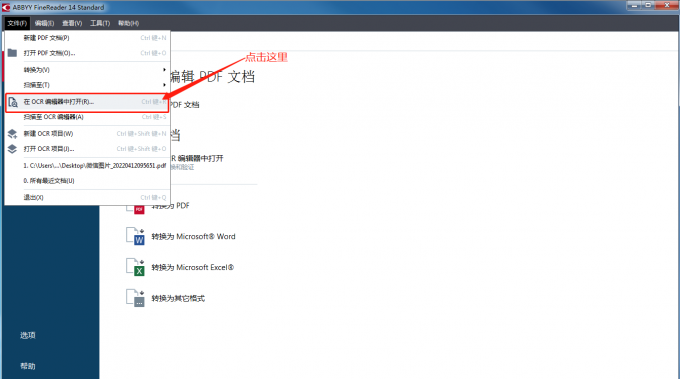
2、认识OCR编辑器界面
导入文件后,在软件OCR编辑器界面会出现几个板块,其中最左边的为“页面”面板,显示了导入的文件;中间的为“图像”面板,可在该面板对其进行图像编辑;右边为”文本“面板,主要是进行文本编辑;下方为”缩放“面板,主要是为了查看正在编辑的面板,方便看到处理后的效果(如图2所示)。
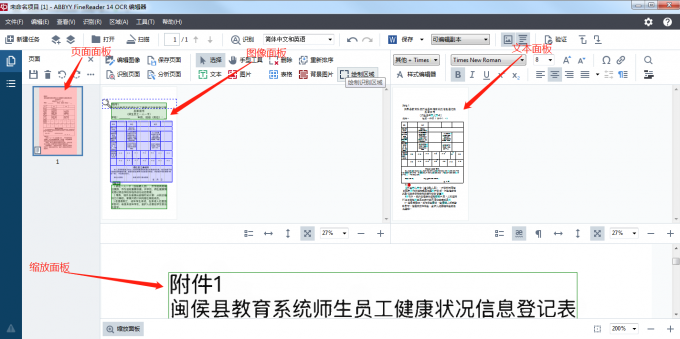
3、点击”查找“按钮
接着就可以在文本面板上方工具栏上找到放大镜样式的按扭,这个就是”查找“指令,找到后并点击。
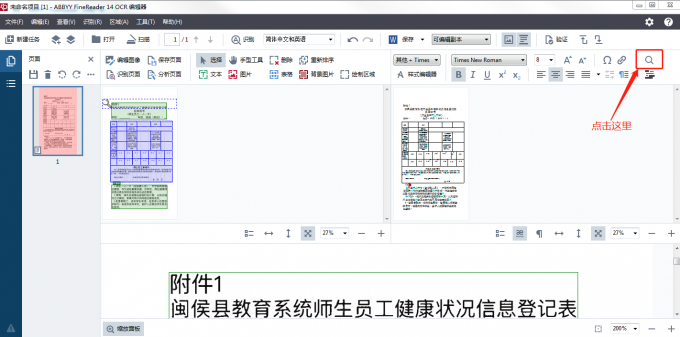
4、设置查找对话框
点击查找后,会跳出一个新的对话框,在对话框中的查找内容右侧输入框内输入想要查找的文字,点击【查找下一个】就可以了。
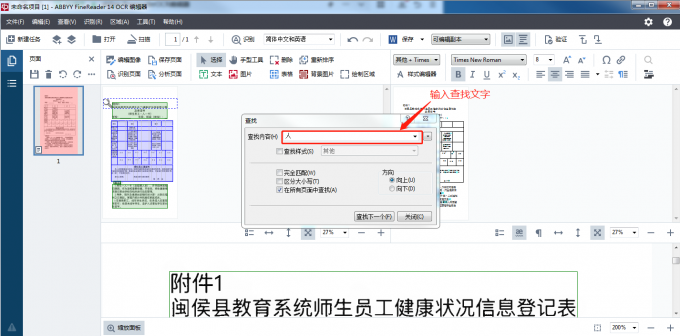
5、查看查找结果
这样我们就会看到在下方的缩放面板中会出现黄底蓝框标记的字体,这就是查找出来的结果了。需要注意的是,每次的查找只会显示这次查找的结果,无法显示全部的,如果需要继续查找,这样我们就需要再次点击”查找下一个“按扭。
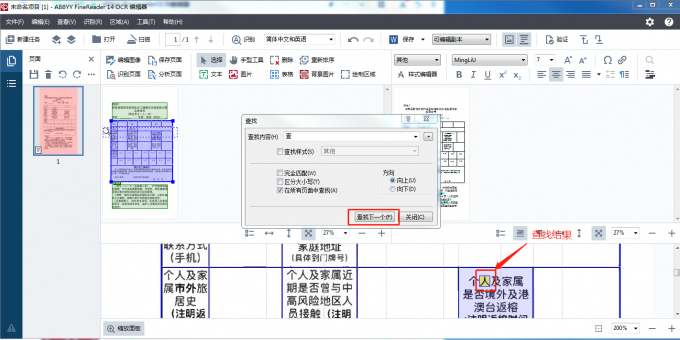
。
对于图片形式的PDF怎么修改文字这一问题,通过ABBYY FineReader软件的OCR编辑器可以得到轻松的解决,一键就可以搞定,接下来我们来看一看如何操作吧。
1、和上文提到的第一个步骤相同,先打开ABBYY FineReader软件,在OCR编辑器中打开目标文件导入。
2、接着在文本面板上方的工具栏最右侧找到”编辑模式“按扭并点击,该指令就在刚刚”查找“按扭的正下方。

3、然后就可以在文本面板上显示出来的文本区域直接进行修改文字的操作了。
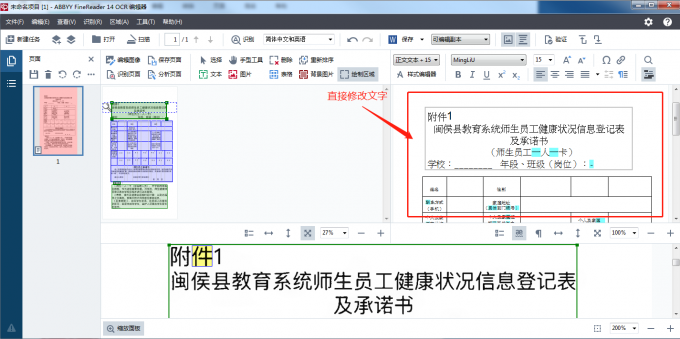
一直以来,大家都以为图片形式的PDF只能进行观看和阅读,其实通过ABBYY FineReader的OCR编辑器,不仅可以对图片形式的PDF进行检索、编辑,最重要的是将其数字化,还可以对文档进行任何常规的文本操作,例如备注、注释等等。更加强大的是,它还兼容图片格式,同时可对其进行任何图片方面的处理,大大提高了生产力。
今天有关于图片形式的pdf如何查找内容,图片形式的pdf怎么修改文字的实操就和大家分享到这,如何大家想了解更多有关于ABBYY FineReader软件的教程可以登录ABBYY中文网站学习。
作者:牛牛
展开阅读全文
︾
读者也喜欢这些内容:

PDF文本格式怎么弄 ABBYY怎么调整文本格式
每个人都有自己舒适的阅读文字排版方式,接收到的Word、Excel、PPT文档时,都可以按照自己喜欢的字体、排版去重新调整。不过遇到PDF文件时会有些麻烦,下文整理了PDF文本格式怎么弄,ABBYY怎么调整文本格式的相关内容,让办公、阅读、标记都更加轻松。...
阅读全文 >

Word转PDF怎么不分页 Word转PDF怎么保留导航
有许多平台上传文件时都不能直接上传文档格式,而是要求上传PDF格式,然而PDF格式的文件又不能直接进行编辑,因此我们需要将Word文档格式转换成PDF格式之后才能提交。但这也引发了一系列的问题,例如转换成Word文档后存在空白页、转换后格式发生变化等情况,今天我们就来说一说Word转PDF怎么不分页,Word转PDF怎么保留导航。...
阅读全文 >

几款常用的OCR文字识别软件
图片文字提取软件是什么呢?随着大家的办公需求的加大,现在已经有很多的办公软件出现了,那么,图片文字提取软件便是其中的一种,因为现在制作图片的要求也比较高,所以,在图片上加入文字也是很正常的事情,那么,怎么样才能够直接将图片中的文字提取出来呢?...
阅读全文 >

OCR图片文字识别是什么意思 OCR图片文字识别软件排行榜
随着科技的发展,OCR图片文字识别被广泛运用于办公中,但也有一些小伙伴对OCR图片识别不了解。今天小编就为大家介绍一下OCR图片文字识别是什么意思,OCR图片文字识别软件排行榜,感兴趣的话请继续看下去吧。...
阅读全文 >